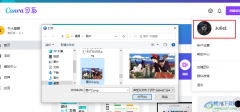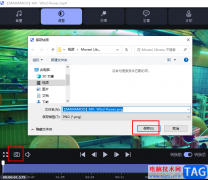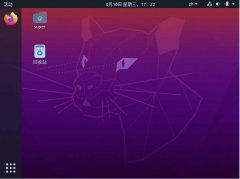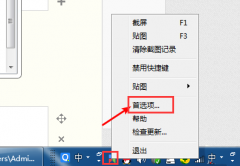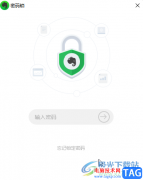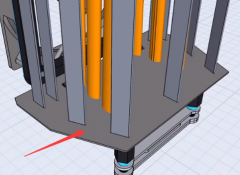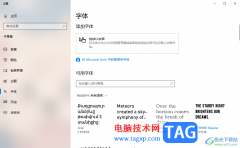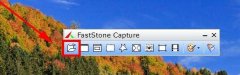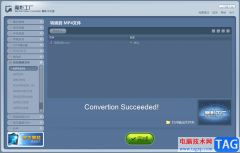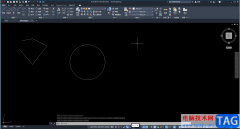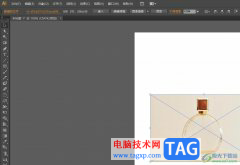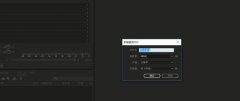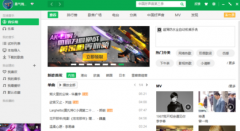极光pdf是一款强大的多功能pdf编辑软件,其中有着十分专业的功能,让用户可以对pdf文档进行编辑、注释、压缩合并、翻译或是格式转换等操作,为用户带来了不错的pdf文件处理平台,因此极光pdf吸引了不少用户前来下载使用,当用户在极光pdf软件编辑pdf文件时,想要多出来的或是自己不需要的页面删除,却不知道怎么来操作实现,其实这个问题是很好解决的,用户在菜单栏中点击页面选项,接着在编辑页面上选中需要删除的页面,随后选择删除页面选项即可解决问题,那么接下来就让小编来向大家分享一下极光pdf删除一张页面的方法教程吧,希望用户在看了小编的教程解后,能够从中获取到有用的经验。
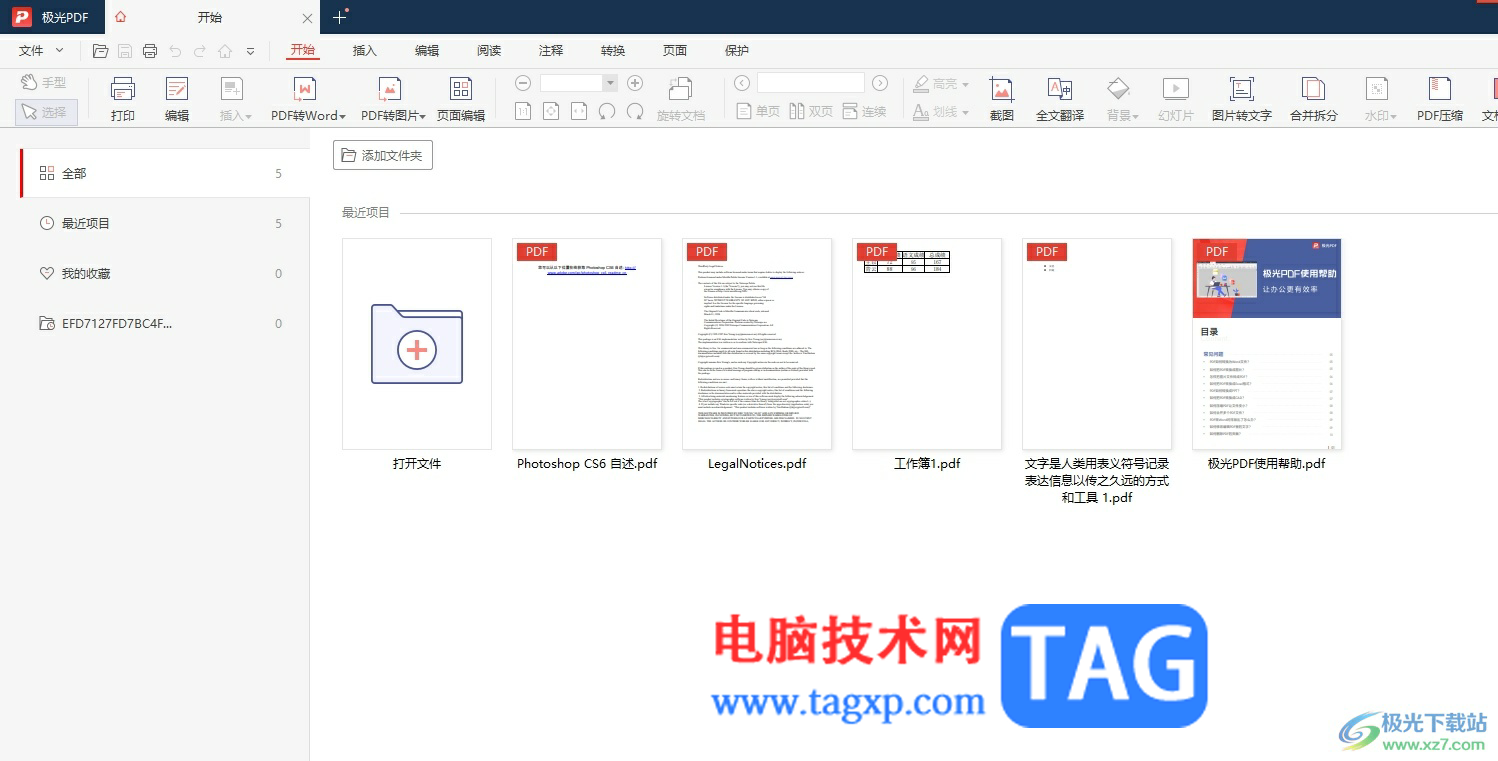
方法步骤
1.用户在电脑上打开极光pdf软件,并来到主页上点击其中的需要编辑的文件
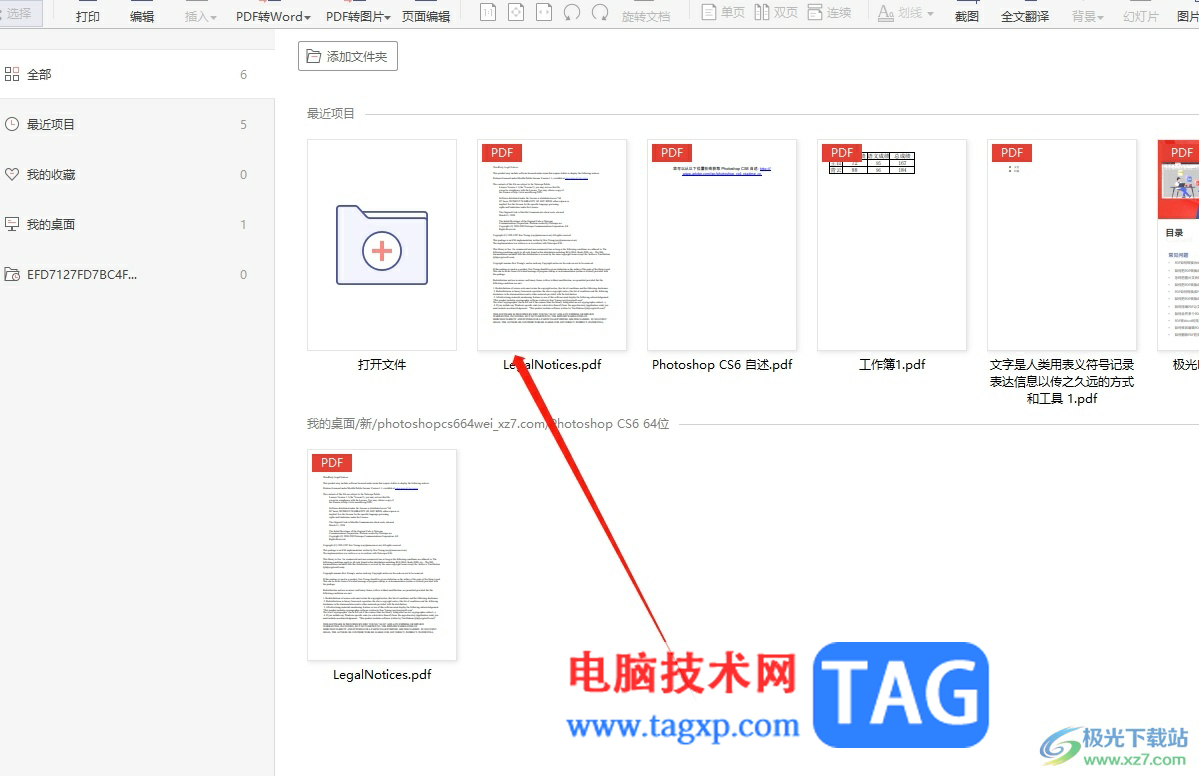
2.接着进入到编辑页面上,用户在页面的左下角可以看到当前页面的总数信息
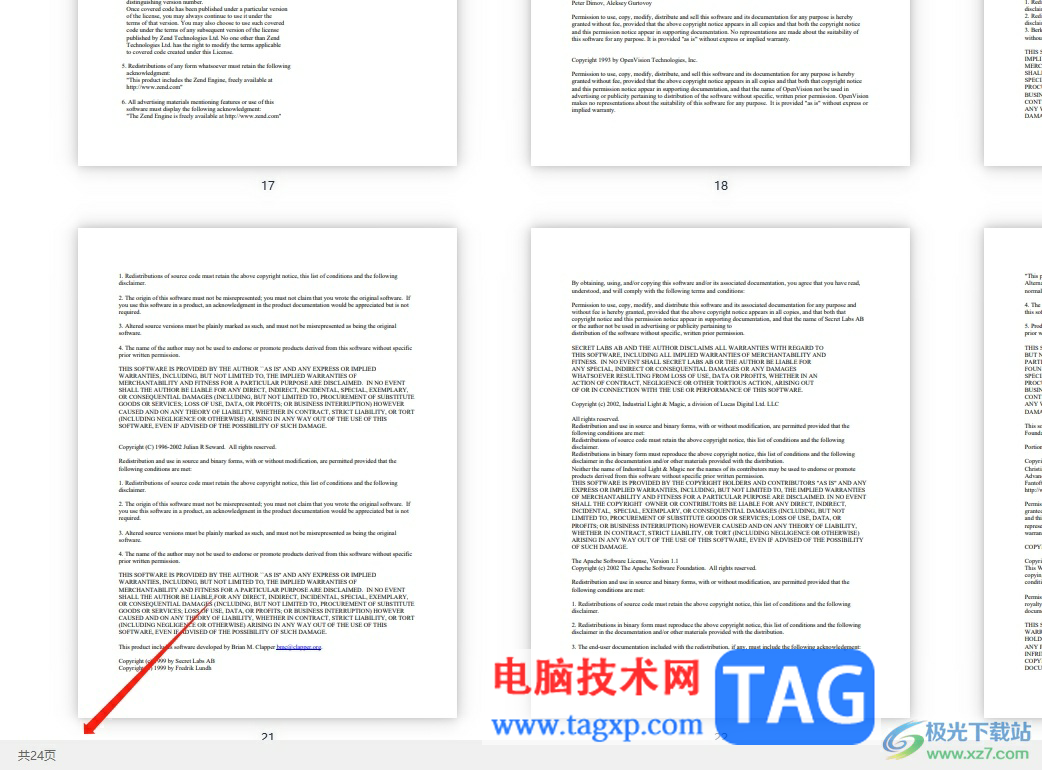
3.然后用户点击上方菜单栏中的页面选项,将会显示出相关的选项卡
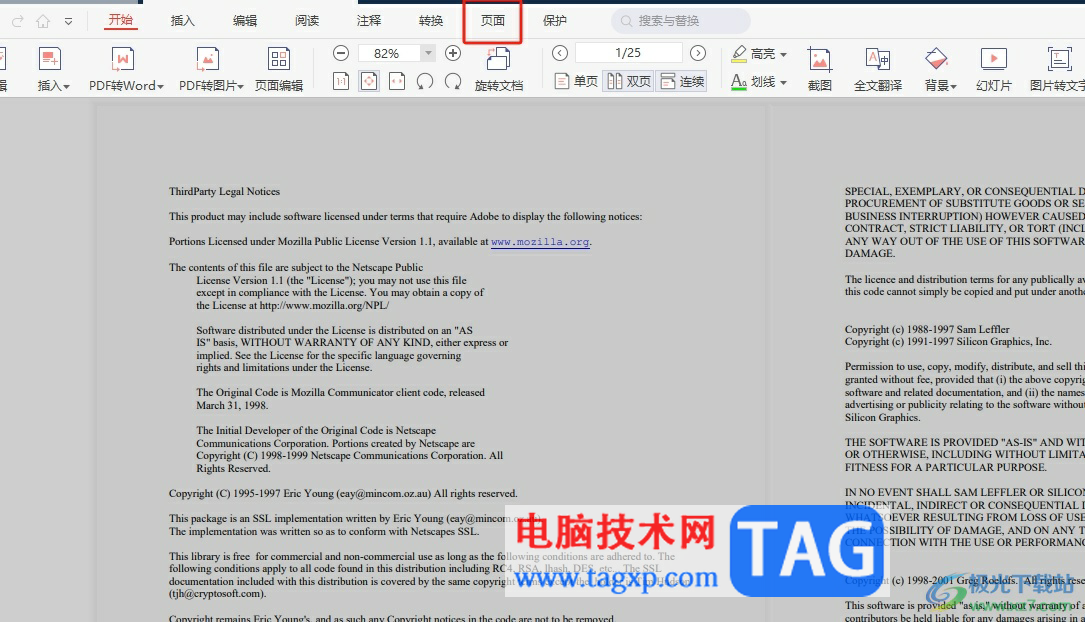
4.用户可以看到当前的pdf文件页面成功变成了几页分布的样式,用户需要从中选中要删除的页面
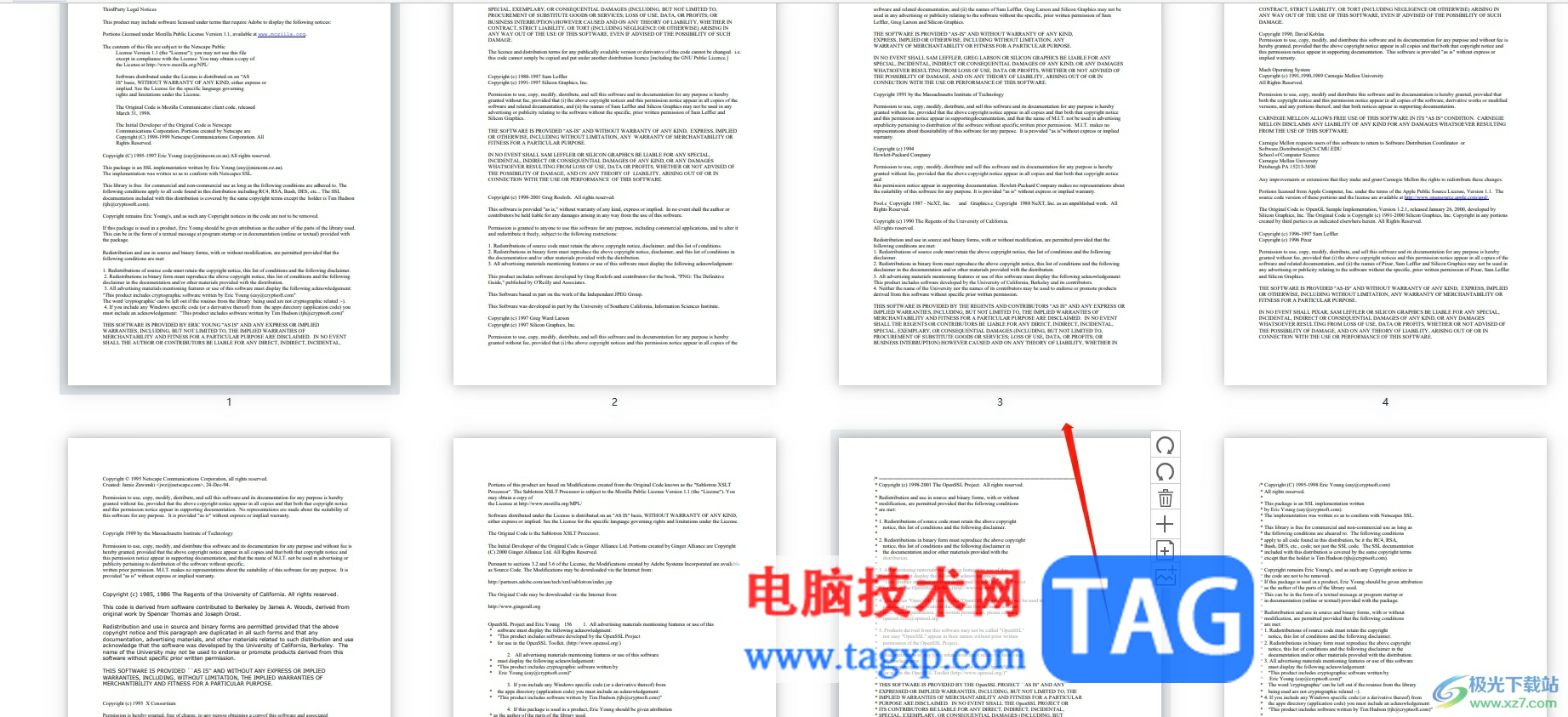
5.这时就可以在菜单栏中点击页面选项卡的删除页面选项即可解决问题

6.删除后,用户再次查看页面总数时,会发现页面少了一页
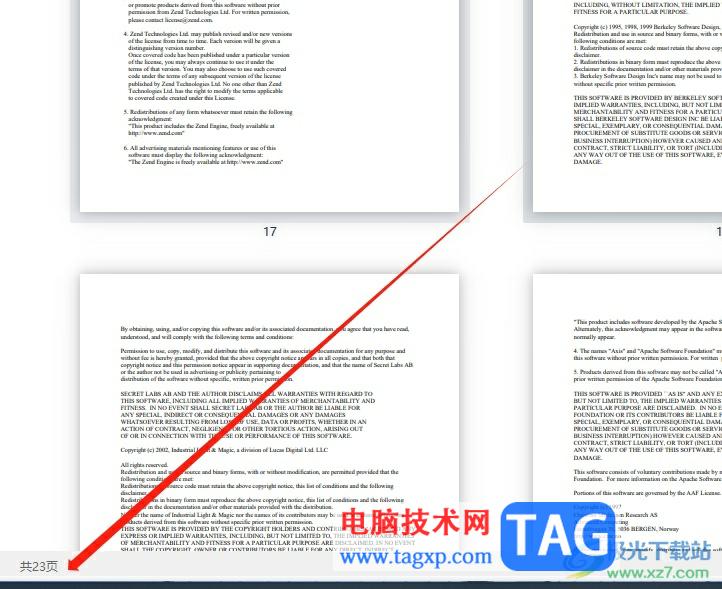
以上就是小编对用户提出问题整理出来的方法步骤,用户从中知道了大致的操作过程为点击页面——选中页面——删除页面这几步,方法简单易懂,因此感兴趣的用户可以跟着小编的教程操作试试看,一定可以成功删pdf文件不需要的页面。